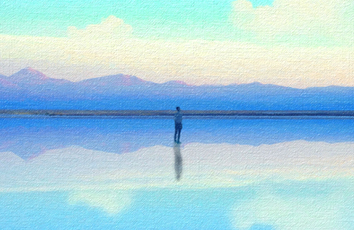高调摄影作品与低调摄影作品正好相反,是以浅色为主,画面中少量的黑色起到画龙点睛的作用。如果整个照片呈浅色基调,我们制作高调作品的时候就会非常方便,因此在拍摄时,如果带着后期的思维进行创作,根据拍摄题材做适当的曝光增减,这样才能够更加有利于后期影调的控制。例如,拍摄儿童题材,或者拍摄某些唯美的亮色调的风光,在曝光时就可以故意过曝一些,这样有助于我们后期高调的制作;如果是低调作品,我们可以针对主题的环境或主题所需要表现的气氛去适当减一些曝光,这样有利于后期的制作。
熟睡中的儿童:靓丽、温馨高调人像的制作
打开照片,整张照片已经呈现了浅色的基调。但可以看到主题周边并不干净,比如右上方人物的色彩过于艳丽,而其他周边部位的色彩及明暗都比较杂乱,画面取色温馨的气氛,通过后期处理可以渲染这幅作品的意境,强化主题与内涵。下面介绍如何将这张照片快速制作成高调作品,使照片简洁,靓丽、温馨一些。
打开照片
创建“曲线”调整图层,提亮画面,令画面色调更浅。
创建“曲线”调整图层提亮画面
再次创建“曲线”调整图层,将主体以外的环境变得更亮,这同样也是一种对比手法,只不过是以亮衬暗。单击曲线左下角的锚点,并按住鼠标左键向上拖动,提升黑场的亮度,然后适当提升中间调。
提升黑场的亮度
此时查看直方图,在“直方图”面板中选择“通道”为“明度”,应保证高光处“撞墙但不起墙”。
查看直方图
在工具栏中选择“渐变工具”,设置前景色为黑色,选择“前景色到透明渐变”并使用“径向渐变”,降低“不透明度”为39%,在画面中做渐变拉伸,将过亮的区域和需要还原层次的主体区域的细节拉回来。
使用渐变工具对主体进行渐变调整
渐变后的效果
此时按住键盘上的Ctrl键并单击“曲线”图层中的蒙版,载入蒙版选区。
载入蒙版选区
由于周边环境颜色过于靓丽,所以创建“色相/饱和度”调整图层,调整“饱和度”为-53,适当减低环境的颜色。
创建“色相/饱和度”调整图层降低环境饱和度
然后利用“色相饱和度”中的抓手工具选中画面右上角的人物衣服颜色,再降低“饱和度”为-66,提高选中颜色的“明度”,为+31。
通过颜色的修改,画面影调变得更加浅淡了,但这时主体人物也有轻微的影响,选择“画笔工具”,设置合适的画笔大小,调整“不透明度”为16%、“流量”为68%,在小孩衣服上涂抹,将不想修改的饱和度还原回来。
使用“画笔工具”涂抹小孩衣服
涂抹后的效果
TIPS
掌握了一定的方法和一定的思维理念,我们在拍摄时就有了方向感,通过这些案例的学习,相信大家的思维会有一定程度的提升,也会带来作品的改进,摄影创作是一门艺术,既然是艺术,那么想法应该在前面,有了想法再用办法去解决,就能够得到成功的摄影作品。因此,数码时代后期思维显得更为重要。